-÷итатник
јльтруизм , как €вление природы , на картинах художников . ...
ћолды, камеи и фигурки дл€ скрапбукинга своими руками - (2)ћолды, камеи и фигурки дл€ скрапбукинга своими руками ћолды, камеи и фигурки дл€ скрапбуки...
Ѕарельеф в подъезде "—акура" дл€ новичков - (3)ћ Ѕарельеф в подъезде "—акура" дл€ новичков ј¬“ќ– ћ m_a_r_i_n_a !!! ...
“ехника сфумато...живопись - (0)“ехника сфумато...живопись ѕрофессиональное применение масл€ных красок ...
лак цапон дл€ декупажа - (2)лак цапон дл€ декупажа на дн€х купила лак ÷апон ”Ќ»¬≈–—јЋ№Ќџ…, вот такой, питерского производс...
-ћетки
-–убрики
- ѕќƒ≈Ћ » —¬ќ»ћ» –” јћ» (340)
- ѕќƒ≈Ћ » »« ѕјѕ№≈ ћјЎ≈ (239)
- ƒ≈ ”ѕј∆ (160)
- ”–ќ » ќ“ Mademoiselle_Viv (68)
- –»—”≈ћ ј –»Ћќ¬џћ» –ј— јћ» (55)
- ”–ќ » от ћила-ћилена (52)
- —јƒќ¬џ≈ ѕќƒ≈Ћ » »« ÷≈ћ≈Ќ“ј (49)
- ”–ќ » ќ“ Mischel7 (49)
- ќћѕ№ё“≈– (45)
- ћќ» –јћ » ¬ ‘Ў (43)
- ‘Ћ≈Ў » ƒЋя “¬ќ–„≈—“¬ј (40)
- ѕќƒ≈Ћ » »« √»ѕ—ј (39)
- ”–ќ » ќ“ "√ѕ" (36)
- ”–ќ » ќ“ —абина —олдатова (35)
- ћќ» ‘Ћ≈Ў » (33)
- ”–ќ » Ћарисы √урь€новой (29)
- ѕќƒ≈Ћ » »« ѕќЋ»ћ≈–Ќќ… √Ћ»Ќџ (28)
- ЎјЅЋќЌџ (24)
- –»—”Ќ » Ќј јћЌя’ (22)
- √ќ“ќ¬џ≈ ƒ»«ј…Ќџ ƒЋя –јЅќ“ (21)
- ѕќƒ≈Ћ » »« ќ∆» (20)
- ƒ≈Ћј≈ћ ‘ќЌџ —јћ» (20)
- ”–ќ » ќ“ fanta_girro (18)
- ѕќƒ≈Ћ » »« ѕ≈ЌќѕЋј—“ј (15)
- ”–ќ » ќ“ ≈lena505 (14)
- ”–ќ » ќ“ NATALI (11)
- Windows 7 (11)
- ApophysisЦпрограмма дл€ создани€ фракталов (8)
- »«”„ј≈ћ јЌ√Ћ»…— »… я«џ (8)
- ќћЌј“Ќџ≈ ÷¬≈“џ (7)
- ѕЋ≈“≈Ќ»≈ »« √ј«≈“Ќџ’ “–”Ѕќ„≈ (7)
- ѕќƒ≈Ћ » »« ћќЌ“ј∆Ќќ… ѕ≈Ќџ (7)
- ”–ќ » ќ“ MIKI (7)
- ƒ≈Ћј≈ћ ѕЋ≈… ј—“џ (7)
- ProShow Producer 4.5"-ѕ–ќ√–јћћј (7)
- Ћ»ѕј–“ ¬≈ “ќ–Ќџ… (6)
- ”–ќ » ќ“ MissKcu (6)
- ”–ќ » ќ“ »ЌЌќЁЋ№ (6)
- ”–ќ » ќ“ Ledi_Bliss. (5)
- ”–ќ » roza3344 (5)
- ”–ќ » ќ“ Ёмилии (5)
- ƒ≈Ћј≈ћ ¬»ƒ≈ќ(—¬ќ®) (4)
- Incendia - ѕрограмма дл€ создани€ фракталов (4)
- “≈Ћ≈ јЌјЋџ —ћќ“–»ћ (4)
- Fractal Explorer -ѕрограмма дл€ создани€ фракталов (3)
- ”–ќ » ќ“ krilo angela (3)
- кожа-сумки (2)
- ”–ќ » ќ“ ЅЁ““ (2)
- Corner-A ArtStudio-ѕ–ќ√–јћћј ƒЋя јЌ»ћј÷»» (2)
- ”Ћ»Ќј–»я ¬ ћ”Ћ№“»¬ј– ≈ (2)
- ”–ќ » Herbstblatt (2)
- ѕ–≈ƒ”—“јЌќ¬ » эффектов PSP (2)
- ј–“»Ќ » ƒЋя ‘Ћ≈Ў (2)
- барельеф (1)
- –јƒ» јЋ (1)
- ”–ќ » ќ“ ќльги-ћираж (1)
- Flash CS5-”–ќ ». (1)
- Flash Gallery Factory Deluxe-ѕрограмма дл€ флеш ро (1)
- DP Animation Maker 2.1.3 RUS Portable. (ќбновлени (1)
- ”–ќ » ќ“ LenusikR (1)
- “ќ––≈Ќ“ (1)
- — –»ЌЎќ“ (1)
- —“»’» (1)
- Skype (1)
- Corel Draw X5 дл€ начинающих. (1)
- Fractal Forge - программа дл€ создани€ фракталов (1)
- ”–ќ » —ерге€ »ванова (1)
- ‘ќ–ћџ ‘Ў (1)
- ‘»√”–џ ‘Ў (1)
- ”–ќ » ќ“ Umna.ja (1)
- ”–ќ » ќ“ BelayaLiliya. (1)
- ”–ќ » ќ“ ќЋ»Ѕ–» (1)
- ћќ» –јћ » (1)
- ”–ќ » ќ“ Lady_Night_3000. (1)
- —“≈Ќј ѕЋј„ј »≈–”—јЋ»ћ (1)
- Ћ»ѕј–“ ѕј—’јЋ№Ќџ… (1)
- Adobe Photoshop CS6 13.0 (1)
- Sothink SWF Quicker-программа дл€ флеш откр. (46)
- Torrent r3.1.26495 Portable (1)
- Youtube-— ј„»¬ј≈ћ (3)
- јЌ»ћј÷»я (203)
- ¬»ƒ≈ќ–ќЋ» (7)
- ¬—“ј¬»“№ ћ”«џ ” (11)
- √≈Ќ≈–ј“ќ– ÷¬≈“ј (4)
- √»Ќ≈ќЋќ√»„≈— јя ѕ–ќ√–јћћј (1)
- ƒ≈ ќ– ¬ ƒќћ≈ (103)
- ƒ≈Ћј≈ћ ћ”«џ јЋ№Ќ”ё ќ“ –џ“ ” (22)
- ƒ≈Ћј≈ћ ‘Ћ≈Ў » (55)
- ƒ≈‘–ј√ћ≈Ќ“ј÷»я (7)
- »—“ќ–»я (5)
- »—“ќ–»я —Ћј¬яЌ (7)
- јЋ≈Ќƒј–№ (3)
- Ћ»ѕј–“ 8 ћј–“ј (1)
- Ћ»ѕј–“ ƒ≈¬”Ў » (113)
- Ћ»ѕј–“ ≈√»ѕ≈“ (3)
- Ћ»ѕј–“ ”Ћ»Ќј–Ќџ… (13)
- Ћ»ѕј–“ ѕ“»÷џ (8)
- Ћ»ѕј–“ –ќ——»…— ќ… —»ћ¬ќЋ» » (1)
- Ћё„» ‘»Ћ№“–јћ (3)
- ќЋЋ≈ ÷»я Ѕ≈—ѕЋј“Ќќ√ќ ‘ќ“ќ Ћ»ѕј–“ј (1)
- ќЌ“”–џ ‘Ў (1)
- ќ–≈Ћ (264)
- ”Ћ»Ќј–»я (239)
- ”Ћ»Ќј–»я —¬„ (17)
- ћј— » (49)
- ћ”«џ ј-ретро (слушаем) (6)
- ЌјЅќ–џ ƒЋя –јћќ (7)
- ќЅ≈–≈√» (3)
- ѕќЋ≈«Ќџ≈ —ј…“џ (34)
- ѕ–»ћ≈“џ (2)
- ѕ–»Ќ“≈– (1)
- Abrosoft FantaMorph-ѕрограмма (9)
- Ulead VideoStudio -ѕрограмма Ў» ј–Ќџ≈ ”–ќ » ѕќ —ќ (1)
- –≈Ћ»√»я (8)
- —≈ –≈“џ ѕ≈–≈¬ќƒј (3)
- — ј„»¬ј≈ћ ћ”«џ ” (9)
- — –јѕЅ” »Ќ√ (6)
- —Ћј…ƒ-Ўќ” (13)
- —’≈ћџ ƒЋя ƒЌ≈¬ј (74)
- Aleo Flash Intro Banner Maker- по созданию флеш (21)
- ”–ќ » ќЋ№√» Ѕќ– (20)
- ‘≈Ќ-Ў”… (2)
- ‘»Ћ№“–џ (119)
- ‘Ћ≈Ў-–≈Ћј — (3)
- ‘ќ“ќћќЌ“ј∆ (14)
- ‘ќ“ќ’ќ—“»Ќ√ (1)
- ’”ƒќ∆Ќ» » (60)
- „ј—» » (18)
- Ў№≈ћ —јћ» (1)
- Ё Ў≈Ќџ (9)
-¬сегда под рукой
-
ƒобавить плеер в свой журнал
© Ќакукрыскин
-ѕоиск по дневнику
-ƒрузь€
-ѕосто€нные читатели
-—татистика
«аписей: 6172
омментариев: 3232
Ќаписано: 14578
«аписи с меткой уроки фш
(и еще 17199 запис€м на сайте сопоставлена така€ метка)
ƒругие метки пользовател€ ↓
ћаски анимаци€ безопасность все дл€ днева в€зание декор декор в доме декупаж делаем музоткрытку делаем рамки делаем рамки в фш здоровье интересно картинки дл€ флеш клипарт девушки клипарт новогодний корел кулинари€ мои работы в корел мои работы в фш мои рамки в фш мои флешки наборы дл€ коллажа наш дом огород пейзажи png поделки дл€ сада поделки из гипса поделки из кожи поделки из паье маше поделки из пенопласта поделки из полимерной глины поделки из соленого теста полезное природа программы рисуем акриловыми красками рисунки на камн€х роспись сад урок фш уроки corel уроки разные уроки фш фильтры фоны художники цветы цветы png чистка ноутбука шаблоны
>Ѕлеск с помощью фильтров |
Ёто цитата сообщени€ Mademoiselle_Viv [ѕрочитать целиком + ¬ свой цитатник или сообщество!]



—егодн€ мы будем делать блеск с помощью фильтров ( скачать их можно здесь).

|
ћетки: уроки фш |
јвтозамена формата PNG. |
Ёто цитата сообщени€ AnnaDu [ѕрочитать целиком + ¬ свой цитатник или сообщество!]
ƒовольно часто сталкиваюсь с этой маленькой проблемкой, когда работаю с найденными где-нибудь в интернете изображени€ми. »ногда и при скачивании клипартов тоже встречаютс€ подобные казусы. —овсем недавно научилась справл€тьс€ с этой проблемой, и быстренько делюсь с вами.
онечно, само собой разумеетс€, дл€ кого-нибудь это пара пуст€ков, а вот, поди ж ты, € и не знала...
ƒа и вообще € "мелко плаваю" в тонкост€х с форматами. ƒумаю, точно так же плавает и ещЄ кто-нибудь!
—мотреть дальше!
|
ћетки: уроки фш |
–абота с текстом в фотошопе | Photoshop Text Effects - более 100 потр€сающих уроков |
Ёто цитата сообщени€ _LexIncorp_ [ѕрочитать целиком + ¬ свой цитатник или сообщество!]
—начала было много сайтов с уроками photoshop. ѕотом были отобраны текстовые эффекты и объединены в одну таблицу.
ј затем € просмотрел множество русско€зычных сайтов и нашел переводы к трети уроков. —сылки на них в конце имеют RU.
Ќаслаждайтесь.
|
ћетки: уроки фш |
«накомимс€ с инструментом "ѕроизвольна€ фигура" в программе ‘отошоп |
Ёто цитата сообщени€ Arnusha [ѕрочитать целиком + ¬ свой цитатник или сообщество!]
«накомимс€ с интрументом "ѕроизвольна€ фигура" и примен€ем готовые стили

|
ћетки: уроки фш |
ƒелаем коллаж из своих фото. |
Ёто цитата сообщени€ morela4 [ѕрочитать целиком + ¬ свой цитатник или сообщество!]
—ери€ сообщений "‘Ў коллаж":
„асть 1 - оллаж в стиле Ёнди ”орхола - урок фотошопа
„асть 2 - ”рок "¬олшебные сказки" от Crying Silence
...
„асть 68 - оллаж из согнутых фото
„асть 69 - —реди цветов в ‘отошоп
„асть 70 - ƒелаем коллаж из своих фото..
—ери€ сообщений "‘Ў фото":
„асть 1 - –етушь фото за 15 шагов - урок фотошопа
„асть 2 - –етушь
...
„асть 83 - "ќживша€ фотографи€"
„асть 84 - ак защитить свои фотографии? - урок проставлени€ копирайта на изображени€
„асть 85 - ƒелаем коллаж из своих фото..
„асть 86 - “ри способа подписать фото
|
ћетки: уроки фш |
”крашаем портретный снимок, ќбработка фото |
Ёто цитата сообщени€ Ёћ»ЋЋ» [ѕрочитать целиком + ¬ свой цитатник или сообщество!]
|
ћетки: уроки фш |
ак открыть без фоновую картинку в ‘отошопе. |
Ёто цитата сообщени€ FlorMary [ѕрочитать целиком + ¬ свой цитатник или сообщество!]

„то же делать? ¬едь так хочетс€ поработать с той или иной картинкой. Ќет ничего сложного. ѕо крайней мере дл€ тех, у кого Adobe Photoshop CS4. сожалению на других верси€х € это проверить не могу. ≈сли у вас получитс€, об€зательно напишите мне.
» так начнем:
” нас есть вот така€ картинка. —пасибо за нее

„тобы открыть ее через фотошоп, нужно сначала скопировать название этого изображени€. ќткрыв папку хранени€ данной картинки.

ѕосле чего, открываем наш ‘отошоп и нажимаем ‘аил ---> »мпортировать ----> адры видео в слои
¬ открывшемс€ окне, находим место хранени€ нашей картинки. Ќе пугайтесь, если не увидите саму картинку. ¬ моем варианте, папка выгл€дит пустой. ¬ графе »м€ файла вставл€ем скопированное название нашей картинки. Ќа рисунке видно, данное изображение в папке есть. ќб€зательном пор€дке выбираем выделенный вариант названи€. » жмем «агрузить

¬ новом, по€вившемс€ окне ничего мен€ть не надо. ѕросто жмем ƒа

» вуал€!! Ќаша картинка открыта в фотошопе.

|
ћетки: уроки фш |
¬етер в занавесках, уроки анимации, фотошоп |
Ёто цитата сообщени€ IrchaV [ѕрочитать целиком + ¬ свой цитатник или сообщество!]
|
ћетки: уроки фш |
"ќживша€ фотографи€" |
Ёто цитата сообщени€ Ёћ»ЋЋ» [ѕрочитать целиком + ¬ свой цитатник или сообщество!]
|
ћетки: уроки фш |
ћасштабирование с учетом содержани€ |
Ёто цитата сообщени€ IrchaV [ѕрочитать целиком + ¬ свой цитатник или сообщество!]
»спользование команды "–едактирование - ћасштабирование с учетом содержани€" позвол€ет уменьшать или увеличивать размер изображени€ не измен€€ при этом важных деталей, например людей, животных и т.д.
ѕосмотрим как она работает.
ќбычный размер фото дл€ печати 10х15см. —оздадим новый документ с такими размерами. Ёто будет наш шаблон.
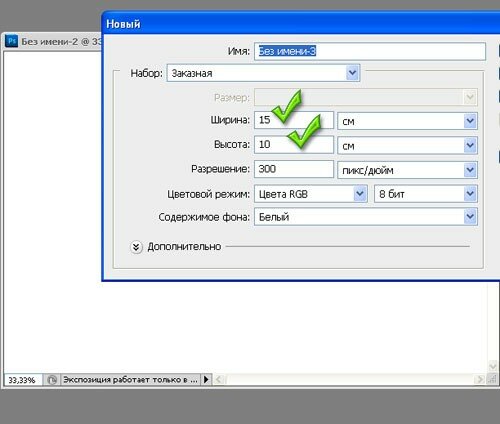
|
ћетки: уроки фш |
¬ыделение векторной маской. |
Ёто цитата сообщени€ ‘има-—обак [ѕрочитать целиком + ¬ свой цитатник или сообщество!]
аждый урок по фотошопу добавл€ет новые приемы обработки цифрового фото. ¬ этом уроке по фотошопу дл€ начинающих предлагаетс€ вариант выделени€ области с помощью векторной маски. ƒополнительна€ обработка фильтрами измен€ет контур выделени€ и создает новые эффекты.
ќткрываем фото с параметрами дл€ печати 10х15 см. и разрешением 300 пикселей на дюйм.

ƒелаем копию сло€ путем перемещени€ сло€ с нашим фото на кнопочку "Create a new layer" (—оздать новый слой).
источник: http://www.adobemaster.ru/raznoe22.html
—ери€ сообщений "фотошоп":
„асть 1 - множество текстовых эффектов в фотошопе
„асть 2 - √радиенты (Gradients) дл€ photoshop.
...
„асть 98 - 17 сборников текстур
„асть 99 - ”роки фотошоп. –ождественска€, новогодн€€ открытка.
„асть 100 - јнимаци€ пл€щущего человечка фотошопе.
|
ћетки: уроки фш |
—иний узор с шипами. |
Ёто цитата сообщени€ ‘има-—обак [ѕрочитать целиком + ¬ свой цитатник или сообщество!]
Ќа этот урок € набрела случайно. ”рок заинтересовал тем, как работают фильтры и как мен€етс€ цветовое оформление. ћожет и ¬ы где-то видели похожую картинку, сделанную в этом уроке:

ћне понравились голубые кристаллы с острыми шипами. ѕопробовала все сделать и записала более простой вариант выполнени€.
|
|
|
—ери€ сообщений "фотошоп":
„асть 1 - множество текстовых эффектов в фотошопе
„асть 2 - √радиенты (Gradients) дл€ photoshop.
...
„асть 98 - 17 сборников текстур
„асть 99 - ”роки фотошоп. –ождественска€, новогодн€€ открытка.
„асть 100 - јнимаци€ пл€щущего человечка фотошопе.
|
ћетки: уроки фш |
ак делать полупрозрачные с обводкой фоны дл€ дневников |
Ёто цитата сообщени€ бурный_поток [ѕрочитать целиком + ¬ свой цитатник или сообщество!]
я делаю в фотошопе CS3 и мой метод основан немного методом тыка, но все-таки попробую объ€снить подробно .
.
≈сли есть терпение, то тогда приступим))
|
ћетки: уроки фш |
”рок от NATALI: ѕереливы на тексте градиентом |
Ёто цитата сообщени€ NATALI-NG [ѕрочитать целиком + ¬ свой цитатник или сообщество!]
”рок от NATALI
архив урока на скачку
http://turbobit.net/g247hzdz656y.html
¬ этом уроке,€ вам расскажу как при помощи градиента,на прозрачном тексте делать переливы

„итать далее
—ери€ сообщений "ћои уроки":
„асть 1 - ”рок от NATALI: ¬ыделение при помощи быстрой маски
„асть 2 - ”рок от NATALI:»спользование маски на картинке
...
„асть 38 - ”рок от NATALI: расивый эффект движени€
„асть 39 - ”рок от NATALI:—оздание картинки с прозрачными кра€ми
„асть 40 - ”рок от NATALI: ѕереливы на тексте градиентом
„асть 41 - ”рок от NATALI: ”чимс€ создавать рамочку в PNG формате
„асть 42 - ”рок от NATALI:”чимс€ работать инструментом ѕеремещение..
...
„асть 98 - ”рок от NATALI:Ѕыстрое удаление однотонного фона на картинке
„асть 99 - ”рок от NATALI:«имние эффекты плагином јльен —кин
„асть 100 - ”рок от NATALI:ƒвижение волос фильтром EYE CANDY 4000
|
ћетки: уроки фш |
—ветовой эффект дл€ танцовщицы. |
Ёто цитата сообщени€ Ёћ»ЋЋ» [ѕрочитать целиком + ¬ свой цитатник или сообщество!]
|
ћетки: уроки фш |
ѕ”“≈¬ќƒ»“≈Ћ№-Ѕ–ќƒ»Ћ ј ѕќ —ќќЅў≈—“¬” -ѕодробные уроки фотошоп дл€ начинающих |
Ёто цитата сообщени€ Ћида_ёринец [ѕрочитать целиком + ¬ свой цитатник или сообщество!]
—ѕј—»Ѕќ ¬ј—ё“»Ќќ… —¬≈“ЋјЌ≈ «ј Ѕ–ќƒ»Ћќ„ ”
|
ћетки: уроки фш |
”рок фотошопа - Ёффект блесток! |
Ёто цитата сообщени€ IrchaV [ѕрочитать целиком + ¬ свой цитатник или сообщество!]
|
ћетки: уроки фш |
ак установить Ёкшен и как с ним работать. |
Ёто цитата сообщени€ t_calypso [ѕрочитать целиком + ¬ свой цитатник или сообщество!]
|
|
ћетки: уроки фш |
ѕодписка на уроки. |
Ёто цитата сообщени€ Ёћ»ЋЋ» [ѕрочитать целиком + ¬ свой цитатник или сообщество!]
¬сем рекомендую замечательное сообщество по Photoshop и их форум http://magicmirfotoshop.forum2x2.ru/-
|
ƒорогие друзь€! «десь вы можете подписатьс€ на все уроки, которые есть в нашем сообществе. “ем кто хочет посто€нно получать рассылку только уроков,а не всех записей сообщества, то просим подписатьс€ на комментарии к этому посту. ак это сделать? ќчень просто! ѕод каждой записью есть ѕодписатьс€ на комментарии Ёту ссылку вы найдете под этой записью. „тобы вам было пон€тнее внизу вы видите скриншот ќчень важно! омментарии именно к этой записи делать Ќ≈ Ќ”∆Ќќ! «десь будут только ссылки на уроки! ѕутеводитель по урокам находитс€ «ƒ≈—№ јдминистраци€ сообщества |
¬з€то здесь-http://my.mail.ru/community/strana-fotoshop./
|
ћетки: уроки фш |
–исуем абстрактные картины. ”рок дл€ фотошопа. |
Ёто цитата сообщени€ ledi_Meledi [ѕрочитать целиком + ¬ свой цитатник или сообщество!]
Ќаучилась рисовать нечто абстрактное.ѕрием обработки фото очень простой, а эффект может получитьс€ неожиданный.
ѕрочитала один урок, где показано как на белом фоне можно сделать фотоколлаж с использованием различных фигур. —ловами не описать, проще увидеть окончательный вариант.

—ери€ сообщений "- ”–ќ » ‘ќ“ќЎќѕ ƒЋя Ќј„»Ќјёў»’ -":
„асть 1 - ¬алентинка
„асть 2 - –абота ластиком
...
„асть 29 - ƒополнение к уроку ак сделать бесшовный фон - 2.
„асть 30 - ”рок дл€ начинающих. ƒелаем маску - рамку.
„асть 31 - –исуем абстрактные картины. ”рок дл€ фотошопа.
„асть 32 - ѕростой урок ‘отошоп дл€ новичков. ѕлакатный шрифт.
„асть 33 - Ќакладываем изображение на куб в ‘отошоп
...
„асть 92 - ак изменить размер фотографии и не потер€ть четкость
„асть 93 - оррекци€ оттенков
„асть 94 - ак обогнуть текстом объект
|
ћетки: уроки фш |
¬ этом уроке мы научимс€ работать с по€влением и исчезновением изображени€ |
Ёто цитата сообщени€ IrchaV [ѕрочитать целиком + ¬ свой цитатник или сообщество!]
| јвтор: јлиса |
|
¬ этом уроке мы научимс€ работать с по€влением и исчезновением изображени€ с помощью каналов, градиента и масок сло€.
— чем мы познакомимс€ в этом уроке: Layer mask и gradient tool, создание канала
|
|
ћетки: уроки фш |
—оздаЄм кружевной текст в Photoshop |
Ёто цитата сообщени€ Natariel [ѕрочитать целиком + ¬ свой цитатник или сообщество!]
¬ этом уроке мы создадим текст с обводкой из кружева. ƒл€ этого мы создадим кисть дл€ рисовани€ кружева и настроим ее параметры, а потом добавим необходимые стили слоев дл€ завершени€ эффекта.
‘инальный результат:

«амечани€:
- в уроке используетс€ Adobe Photoshop CS5 Extended (но подойдут и другие версии);
- размер окончательной работы 1280 x 1024 пикселей;
- при необходимости повторите основы по работе в Photoshop, такие как установка различных дополнений (текстур, стилей, шрифтов и т.д.), а также клавиатурные сокращени€.
ћатериалы:
“екстура трещин Cracked Wall
“екстура Damask Modern
—тиль сло€ Ivory
ѕалитра цветов, используемых в уроке
(ѕримеч. перев. ѕосле установки по€витс€ в Window > Swatches (ќкно – ќбразцы), устанавливать не об€зательно, т.к. коды всех используемых цветов приведены в уроке.)
|
ћетки: уроки фш |
—борник уроков по фотомонтажу и Photoshop |
Ёто цитата сообщени€ ledi_Meledi [ѕрочитать целиком + ¬ свой цитатник или сообщество!]
¬ этом сборнике собрано 50 уроков по ‘отомонтажу и программе Photoshop.
”роки записаны в текстовом формате. роме того в книге имеетс€ несколько кистей и фонов дл€ Photoshop.
„итать далее
—ери€ сообщений "- ”–ќ » Photoshop -":
„асть 1 - ак открывать и сохран€ть gif-анимацию в CS 3.
„асть 2 - јнимаци€ текста (2)
...
„асть 98 - —тавим готовую анимашку на фото
„асть 99 - ¬идео уроки Adobe Illustrator. »спользование инструме
„асть 100 - ¬идео уроки Adobe Illustrator. –абота с кистью
|
ћетки: уроки фш |
”рок от NATALI:–абота с каналами -вариант 3 |
Ёто цитата сообщени€ NATALI-NG [ѕрочитать целиком + ¬ свой цитатник или сообщество!]
Ќадеюсь ,что после освоени€ этого урока ,вы будете сами создавать красивые картинки на прозрачном слое...


„итать далее
—ери€ сообщений "ћои уроки":
„асть 1 - ”рок от NATALI: ¬ыделение при помощи быстрой маски
„асть 2 - ”рок от NATALI:»спользование маски на картинке
...
„асть 56 - ”рок от NATALI: ”чимс€ создавать анимацию(дл€ новичков)
„асть 57 - ”рок от NATALI: ≈щЄ один вид выделени€ с помощью каналов
„асть 58 - ”рок от NATALI:–абота с каналами -вариант 3
„асть 59 - ”рок от NATALI:¬осстанавливаем старое фото
„асть 60 - ”рок от NATALI: ”бираем на картинке полупрозрачные пиксели
...
„асть 98 - ”рок от NATALI:Ѕыстрое удаление однотонного фона на картинке
„асть 99 - ”рок от NATALI:«имние эффекты плагином јльен —кин
„асть 100 - ”рок от NATALI:ƒвижение волос фильтром EYE CANDY 4000
|
ћетки: уроки фш |
Mega Obzor-уроки ‘Ў |
Ёто цитата сообщени€ Mademoiselle_Viv [ѕрочитать целиком + ¬ свой цитатник или сообщество!]
http://megaobzor.com/forum-67.html

—ери€ сообщений "”–ќ » ‘ќ“ќЎќѕј":
„асть 1 - ак сделать скриншоты из видео
„асть 2 - ѕовышаем насыщенность и добавл€ем четкости
...
„асть 55 - Lessons
„асть 56 - расное на черно-белом
„асть 57 - Mega Obzor
„асть 58 - —оздание стильного шара
„асть 59 - ¬≈Ќ«≈Ћ№ Ќј ‘ќ“ќ
...
„асть 98 - ћен€ем оттенок волос в фотошопе с помощью Ђгубкиї
„асть 99 - ”роки Photoshop. –едактирование фото. оллажи. —пецэффекты.
„асть 100 - ƒелаем рамку дл€ фото
|
ћетки: уроки фш |
ѕеревод масок jpeg в png |
Ёто цитата сообщени€ Mademoiselle_Viv [ѕрочитать целиком + ¬ свой цитатник или сообщество!]
1. ќткрываем саму маску.
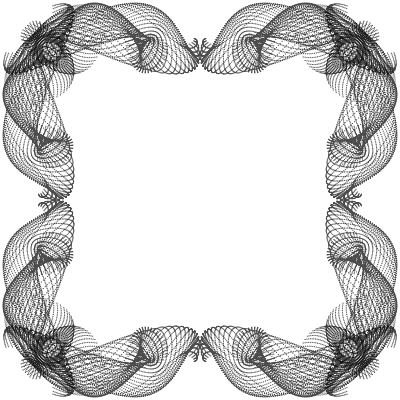
ѕеревести в режим RGB (если нужно).
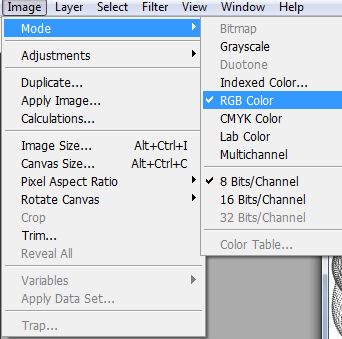
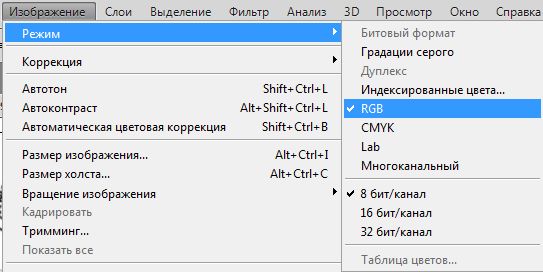
2. ¬ыделение(Select)>¬се(All) или клавишами Ctrl+A
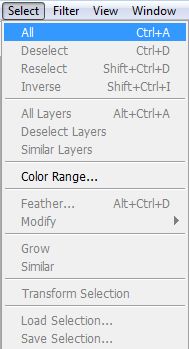
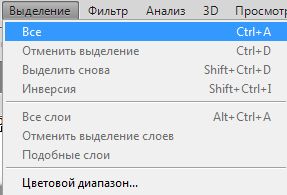
3. –едактирование-скопировать (Edit>Copy или Ctrl+C).

4. ќткрываем новый документ с прозрачным фоном, размером равный маске.
5. ѕереходим в каналы слоев. ƒелаем двойной клик по каналу Blue и делаем дубликат канала или, зажав левой кнопкой мыши т€нем канал Blue на конвертик внизу слоев.
6. Ќажимаем Ctrl+V.
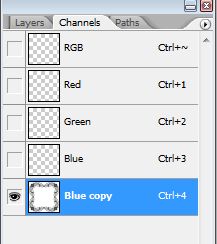
7. —нимаем выделение (Shift+Ctrl+i).
8. Ќажимаем одновременно Ctrl и окошко дубликата канала - по€вилось выделение.
9. ѕереходим в слои (Layers), если нужно, снимаем инверсию (Shift+Ctrl+i).
10. Ѕерем инструмент заливки и заливаем нужным цветом.
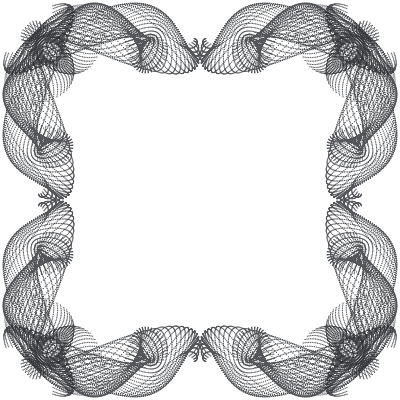
¬се!!! Ћегче не придумаешь.
¬ этом способе хорошо то, что маски получаютс€ такими, как задумывались, и ничего удал€ть не надо.
—ери€ сообщений "ѕолезные мелочи":
„асть 1 - ак разместить картинку в эпиграфе по центру
„асть 2 - ƒелаем бегущую строку не воз€сь с кодами. Flash генератор бегущей строки.
...
„асть 40 - ѕолезный совет дл€ работы в Adobe Photoshop
„асть 41 - ак уменьшать размеры графических файлов.
„асть 42 - ѕеревод масок jpeg в png
„асть 43 - ”становочные файлы дл€ Windows Vista
„асть 44 - ”становочные файлы дл€ установки фильтров в ‘Ў и PSP
...
„асть 98 - ак открыть без фоновую картинку в ‘отошопе CS4.
„асть 99 - ”станавливаем фильтр FM Tile Tool.
„асть 100 - јрхивируем файлы и выставл€ем на Ћи.ру.
|
ћетки: уроки фш |
—пецэффекты : √радиентна€ заливка портрета |
Ёто цитата сообщени€ ”лыбка_ќльга_Ќ [ѕрочитать целиком + ¬ свой цитатник или сообщество!]
|
ћетки: уроки фш |
ѕортрет сепией за 5 минут, фотообработка, графика |
Ёто цитата сообщени€ Lina333 [ѕрочитать целиком + ¬ свой цитатник или сообщество!]
ќчень простой способ создани€ скороспелых партретов в рекордные сроки! ![]() ....
....
ѕредистори€: вчера устанавливала себе граф. планшет. (в час ночи, естественно). ѕока настраивала перо нарисовала автопортретик. ” мен€ на это ушло минут 5, а результат вышет очень даже ничего! ...надеюсь вам этот ускореный рецепт пригодитс€ ![]()
»так: "ƒќ и ѕќ—Ћ≈" 

|
ћетки: уроки фш |
“емы, которые уже были в этом сообществе |
Ёто цитата сообщени€ Svyatoslav_Lee [ѕрочитать целиком + ¬ свой цитатник или сообщество!]
“емы, которые уже были в этом сообществе
1. —ам фотошоп (CS2) - скачать
http://www.liveinternet.ru/journalshowcomments.php?journalid=923149&jpostid=9309050
”становка программы
http://www.liveinternet.ru/journalshowcomments.php?journalid=923149&jpostid=9681662
јктиваци€ Photoshop
http://www.liveinternet.ru/journalshowcomments.php?journalid=923149&jpostid=12365636
2. ¬водный урок (запуск и начало работы)
http://www.liveinternet.ru/journalshowcomments.php?journalid=923149&jpostid=9315348
3. ак делать аватарки.
http://www.liveinternet.ru/journalshowcomments.php?journalid=923149&jpostid=9497107
4. ак уменьшать (увеличивать) фотографии.
http://www.liveinternet.ru/journalshowcomments.php?journalid=923149&jpostid=9500672
http://www.liveinternet.ru/journalshowcomments.php?journalid=923149&jpostid=10475034
5. јнимированные аватары.
http://www.liveinternet.ru/journalshowcomments.php?journalid=923149&jpostid=9502530
http://www.liveinternet.ru/journalshowcomments.php?journalid=923149&jpostid=10477526
6. ѕишем текст.
http://www.liveinternet.ru/journalshowcomments.php?journalid=923149&jpostid=9503112
http://www.liveinternet.ru/journalshowcomments.php?journalid=923149&jpostid=11818405
7. ќсновы фотомонтажа и работа со сло€ми.
http://www.liveinternet.ru/journalshowcomments.php?journalid=923149&jpostid=9508792
8. ѕиксел и разрешение(основные пон€ти€)
http://www.liveinternet.ru/journalshowcomments.php?journalid=923149&jpostid=9512497
9. "ќчищаем" фотографию.
http://www.liveinternet.ru/journalshowcomments.php?journalid=923149&jpostid=9529940
10. ”чимс€ заливать.
http://www.liveinternet.ru/journalshowcomments.php?journalid=923149&jpostid=9530748
11. ÷ветокоррекци€.
http://www.liveinternet.ru/journalshowcomments.php?journalid=923149&jpostid=9533652
12. ”чебники по фотошопу.
http://www.liveinternet.ru/journalshowcomments.php?journalid=923149&jpostid=9566869
http://www.liveinternet.ru/journalshowcomments.php?journalid=923149&jpostid=9659432
http://www.liveinternet.ru/journalshowcomments.php?journalid=923149&jpostid=9684067
http://www.liveinternet.ru/journalshowcomments.php?journalid=923149&jpostid=10038599
http://www.liveinternet.ru/journalshowcomments.php?journalid=923149&jpostid=10483808
http://www.liveinternet.ru/users/photoshopinka/post10804355/
13. " ак сделать снимки лучше" (от KODAK).
http://www.liveinternet.ru/journalshowcomments.php?journalid=923149&jpostid=9580952
14. ”бираем эффект красных глаз!
http://www.liveinternet.ru/journalshowcomments.php?journalid=923149&jpostid=9590001
http://www.liveinternet.ru/journalshowcomments.php?journalid=923149&jpostid=9864791
15. ”становка новых шрифтов.
http://www.liveinternet.ru/journalshowcomments.php?journalid=923149&jpostid=9602502
16. —охран€ем гиф.
http://www.liveinternet.ru/journalshowcomments.php?journalid=923149&jpostid=9607676
17. “екстуры (информаци€ дл€ начинающих).
http://www.liveinternet.ru/journalshowcomments.php?journalid=923149&jpostid=9614895
18. ¬ырезаем изображение.
http://www.liveinternet.ru/journalshowcomments.php?journalid=923149&jpostid=9625145
http://www.liveinternet.ru/journalshowcomments.php?journalid=923149&jpostid=9634640
http://www.liveinternet.ru/journalshowcomments.php?journalid=923149&jpostid=9672876
http://www.liveinternet.ru/journalshowcomments.php?journalid=923149&jpostid=9970813
19. ак поворачивать и резать изображение.
http://www.liveinternet.ru/journalshowcomments.php?journalid=923149&jpostid=9629552
20. ак делать дождь.
http://www.liveinternet.ru/journalshowcomments.php?journalid=923149&jpostid=9630144
21. ак мен€ть наклон кисти.
http://www.liveinternet.ru/journalshowcomments.php?journalid=923149&jpostid=9631430
22. »зготовление фона. »зготовление кистей.
http://www.liveinternet.ru/journalshowcomments.php?journalid=923149&jpostid=9637240
http://www.liveinternet.ru/journalshowcomments.php?journalid=923149&jpostid=9824608
23. ”даление ненужных надписей на фотографии.
http://www.liveinternet.ru/journalshowcomments.php?journalid=923149&jpostid=9641770
24. —сылки на кисти.
лужа крови:
http://www.liveinternet.ru/journalshowcomments.php?journalid=923149&jpostid=9647468
булавки:
http://www.liveinternet.ru/journalshowcomments.php?journalid=923149&jpostid=10483123
http://www.liveinternet.ru/journalshowcomments.php?journalid=923149&jpostid=10483896
http://www.liveinternet.ru/journalshowcomments.php?journalid=923149&jpostid=10670547
http://www.liveinternet.ru/journalshowcomments.php?journalid=923149&jpostid=10695628
http://www.liveinternet.ru/users/photoshopinka/post10744567/
http://www.liveinternet.ru/users/photoshopinka/post10752829/
25. –исование объемных объектов в фотошопе.
http://www.liveinternet.ru/journalshowcomments.php?journalid=923149&jpostid=9655056
26. алейдоскоп (урок)
http://www.liveinternet.ru/journalshowcomments.php?journalid=923149&jpostid=9681206
27. ”становка Photoshop'a (где скачать и как установить)
http://www.liveinternet.ru/journalshowcomments.php?journalid=923149&jpostid=9681662
http://www.liveinternet.ru/journalshowcomments.php?journalid=923149&jpostid=10338075
28. Ѕыстрое выделение
http://www.liveinternet.ru/journalshowcomments.php?journalid=923149&jpostid=9682199
29. Ёффект Filterе/Liqufy (деформаци€)
http://www.liveinternet.ru/journalshowcomments.php?journalid=923149&jpostid=9682480
30. –абота со сло€ми.
http://www.liveinternet.ru/journalshowcomments.php?journalid=923149&jpostid=9683052
http://www.liveinternet.ru/journalshowcomments.php?journalid=923149&jpostid=9686886
http://www.liveinternet.ru/journalshowcomments.php?journalid=923149&jpostid=9831232
31. »нструмент convert point tool
http://www.liveinternet.ru/journalshowcomments.php?journalid=923149&jpostid=9683209
32. Ќарисуем шерсть.
http://www.liveinternet.ru/journalshowcomments.php?journalid=923149&jpostid=9683589
33. ќдин из способов создани€ сферы.
http://www.liveinternet.ru/journalshowcomments.php?journalid=923149&jpostid=9688890
34. ”крашаем елку.
http://www.liveinternet.ru/journalshowcomments.php?journalid=923149&jpostid=9719098
35. ќгненные буквы.
http://www.liveinternet.ru/journalshowcomments.php?journalid=923149&jpostid=9741599
36. ак делать рамочки.
http://www.liveinternet.ru/journalshowcomments.php?journalid=923149&jpostid=9810783
http://www.liveinternet.ru/journalshowcomments.php?journalid=923149&jpostid=9925952
http://www.liveinternet.ru/journalshowcomments.php?journalid=923149&jpostid=10438826
37. ак уменьшить вес картинки.
http://www.liveinternet.ru/journalshowcomments.php?journalid=923149&jpostid=9812348
38. ћен€ем цвет глаз.
http://www.liveinternet.ru/journalshowcomments.php?journalid=923149&jpostid=10216625
39. ќбъединение картинок.
http://www.liveinternet.ru/journalshowcomments.php?journalid=923149&jpostid=9877345
40. јнимированна€ картинка.
http://www.liveinternet.ru/journalshowcomments.php?journalid=923149&jpostid=9886802
41. ак скачивать и устанавливать кисти.
http://www.liveinternet.ru/journalshowcomments.php?journalid=923149&jpostid=10227171
42. Ўрифты
http://www.liveinternet.ru/journalshowcomments.php?journalid=923149&jpostid=10445371
http://www.liveinternet.ru/journalshowcomments.php?journalid=923149&jpostid=10521541
43. јнимированный дождь.
http://www.liveinternet.ru/journalshowcomments.php?journalid=923149&jpostid=10512559
44. ƒругие программы (ссылки).
ѕросмотрщик кистей:
http://www.liveinternet.ru/journalshowcomments.php?journalid=923149&jpostid=10556553
ƒл€ создани€ разноцветного текста:
http://www.liveinternet.ru/journalshowcomments.php?journalid=923149&jpostid=10457338
PhotoFiltre:
http://www.liveinternet.ru/journalshowcomments.php?journalid=923149&jpostid=9619625
45. ƒелаем " оллаж".
http://www.liveinternet.ru/journalshowcomments.php?journalid=923149&jpostid=10692702
46. ак мен€ть формат картинки.
http://www.liveinternet.ru/journalshowcomments.php?journalid=923149&jpostid=10710843
47. ¬одный текст, объЄмный текст, стекл€нный шар, логотип.
http://www.liveinternet.ru/users/photoshopinka/post10720543/
48. ”лучшаем качество фотографии.
http://www.liveinternet.ru/users/photoshopinka/post10738140/
49. ак сделать прозрачный фон.
http://www.liveinternet.ru/users/photoshopinka/post10759789/
50. ак написать текст вертикально.
http://www.liveinternet.ru/users/photoshopinka/post10804689/
51. ќ кист€х.
http://www.liveinternet.ru/users/photoshopinka/post10804652/
52. ‘ото в стиле ѕоп-јрт.
http://www.liveinternet.ru/users/photoshopinka/post10789110/
http://www.liveinternet.ru/users/photoshopinka/post10771201/
53. Ќемного о текстурах.
http://www.liveinternet.ru/users/photoshopinka/post10828583/
54. “екстурирование текста.
http://www.liveinternet.ru/users/photoshopinka/post10819254/
55. –исуем скотч.
http://www.liveinternet.ru/journalshowcomments.php?journalid=923149&jpostid=12469193
56. ѕолезные ссылки.
http://www.liveinternet.ru/journalshowcomments.php...923149&jpostid=12117628&page=1
57. ”роки с примерами.
http://www.bizhost.ru/photoshop/lessons/
http://www.graphics.ru/tutor/
|
ћетки: уроки фш |
ѕодавление цифрового шума. ¬строенные инструменты и плагины |
Ёто цитата сообщени€ Lina333 [ѕрочитать целиком + ¬ свой цитатник или сообщество!]
—егодн€ мы постараемс€ с вами рассмотреть очень важную тему в обработке изображений – подавление шума. ѕочему € поставил ее в самом начале нашего изучени€ PHOTOSHOP CS? ѕотому, что пока мы не решим вопрос удалени€ или снижени€ шума нашей картинки, мы не можем начать ее обработку без ухудшени€ качества изображени€. ѕотому, что при любой обработке как-то коррекци€ уровней, шарпенинг и т.д. мы фактически будем только усиливать шум и ухудшать картину. Ѕезусловно, мы говорим об изображени€х на которых шум присутствует в довольно выраженной форме. Ёто кадры, полученные с цифромыльниц, недорогих сканеров или даже с дорогих цифровых зеркальных камер класса DSLR, но сн€тых при больших уровн€х чувствительности (ISO 400 и более). ћы не будем вдаватьс€ в причины порождающие этот шум. ƒл€ фотолюбител€ это принципиального значени€ не имеет, поскольку он не в силах изменить практические показатели своего фотоаппарата или сканера.
ћы рассмотрим разные способы борьбы с эти неизбежным злом, использу€ как встроенные инструменты и операции PHOTOSHOP, так и так называемые плагины – встраиваемые программные модули сторонних производителей, которые программой рассматриваютс€ как дополнительные фильтры.
[ more=далее]
more=далее]
»так наше изображение открыто. ’очу сказать сразу – старайтесь производить все возможные обработки в 16-ти битном режиме (если это возможно). ≈сли вы получили изображение с камеры DSLR, то конвертируйте его из RAW в 16-ти битный TIFF, если исходное изображение имеет 8 бит, то переведите в 16. Ѕолее подробно преимущества 16-ти битной обработки мы рассмотрим в апрельском номере журнала. ѕри 8-и битном режиме вы имеете всего 256 (28) градаций между черным и белым. ј при 16-ти…. ак говоритс€: почувствуйте разницу!

—нимок этой симпатичной белочки сделан аппаратом CANON EOS 10D при чувствительности ISO-1600 в услови€х достаточно низкой освещенности, что обуславливает увеличение доли шума в картинке (особенно в тен€х). Ќа первый взгл€д все нормально, но давайте увеличим один из фрагментов изображени€, содержащий разные элементы фона и переднего плана

» вот картина представл€етс€ совсем не такой радостной, как на первый взгл€д. ќсобенно это заметно на элементах фона. Ёлементы переднего плана (мех и дерево) в значительной мере маскируют шум, поэтому основной упор мы будем делать на подавление шума в тех местах, где он наиболее заметен. ѕервым делом мы копируем наше изображение на новый слой, просто стаскива€ пиктограмму нашим замечательным пером планшета WACOM Graphire 3, или нажав Ctrl + J.

ѕримите на вооружение правило: никогда не работать с исходным изображением – только с копией сло€, тем самым вы сэкономите нервы и врем€.
я надеюсь, что вы уже перевели (или уже имеете) ваше изображение в 16-ти битах. ќдним из самых простых и доступных встроенных фильтров дл€ подавлени€ шума €вл€етс€ фильтр Dust & Scratches… (пыль и царапины).

ƒл€ большей нагл€дности увеличим элемент изображени€ содержащий фон и передний план.

—ейчас делаем основной упор на подавлении шума фона, не особо обраща€ внимание на изменени€, происход€щие с элементами переднего плана. ћеню фильтра Dust & Scratches…содержит всего два настраиваемых ползунка – это Radius(радиус), определ€ющий радиус воздействи€ фильтра в пикселах. ѕоскольку наш шум носит высокочастотный характер, то устанавливать этот параметр выше значени€ 5-6 не имеет смысла. ¬торой параметр Threshold (порог), устанавливающий чувствительность фильтра (€ркостной перепад пикселов, на которые будет воздействовать фильтр). ”становите этот параметр по визуальному воспри€тию картинки (в зависимости от исходного изображени€ этот параметр может варьироватьс€ в пределах от 0 до 10).
—ледующим этапом мы, устанавлива€ прозрачность нашего корректируемого сло€, установим наиболее приемлемое значение по общему фону, просматрива€ в увеличенном варианте разные элементы картины. ¬ нашем случае, соблюда€ принцип разумной достаточности вполне удовлетворительным можно считать прозрачность 70%. Ќа этом подавление шумов фона можно считать законченным, его мы трогать уже не будем.
“еперь начинаем самое сложное – ручна€ художественна€ работа по возвращению элементов переднего плана. ¬от здесь особо про€витьс€ необходимость работы в отдельном слое. ƒл€ примера увеличим фрагмент головы белки. ƒл€ реставрации применим элемент Eraser (ластик), включив его клавишей E(не забудьте, что все сокращени€ быстрых клавиш работают только в латинской раскладке клавиатуры). –азмер нашего инструмента регулируетс€ клавишами [и ], его жесткость клавишами shift+[ и shift+]. —илу воздействи€ мы регулируем нажимом нашего чудесного пера. ”становите дл€ начала прозрачность ластика 30%, нажав клавишу 3.

Ќачните стирать от центра к кра€м. ƒл€ того, что бы полностью удалить слой в нужном месте просто пройдитесь по этому фрагменту несколько раз пером, отрыва€ его от поверхности планшета перед новым проходом (аналогично нажатию левой клавиши мышки). ѕо мере приближени€ к контуру объекта можете ослабл€ть нажим пера, при этом слегка затрагива€ сам переход в тех местах, где это необходимо. Ќа больших участках увеличивайте размер инструмента, на малых уменьшайте. онечный результат дело вашей фантазии и аккуратности. ѕо окончании работы можете свести слои нажатием Ctrl+Shift+E.
ѕримерно аналогичное воздействие имеет и встроенный фильтр Median в той же панели. ѕрименение подобных фильтров целесообразно именно в таких изображени€х, где можно достаточно легко отделить объект от фона и где на основном объект содержитс€ много мелких деталей, соизмеримых по размеру с шумом, которые будут его маскировать. »ногда они дают очень приличные результаты при незначительных усили€х. √ораздо интереснее применение дополнительных плагинов сторонних производителей, специально предназначенных дл€ подавлени€ цифрового шума. “акие, например, как Neat Image. Ќа мой взгл€д это одна из лучших программ в этом классе, поэтому мы более подробно остановимс€ на ее применении и особенност€х.
ѕосле инсталл€ции программы в папку Plug-Ins PHOTOSHOP и запуска последнего, наш новый плагин по€вл€етс€ в списке дополнительных фильтров.
ƒавайте его запустим. Ќа данном этапе оставим все установки программы выполненными по умолчанию. ѕоскольку формат нашей статьи не позвол€ет досконально разобрать весь интерфейс программы и его установки, то рассмотрим только основные возможности. Ётого будет достаточно дл€ начала самосто€тельной работы. ѕодробную инструкцию на 60 страницах можно скачать на сайте производител€.
ѕрограмма имеет две основных возможности определени€ уровн€ шума (его образца).

1. «агрузка профил€ шума с диска (профили шумов дл€ разных уровней чувствительности и многих моделей аппаратов выложены бесплатно на сайте производител€ программы). »ли вы сами можете определить уровень шумов своего аппарата при помощи второго метода, сохранить его на своем диске, а потом просто загрузить.
2. јвтоматическое определение уровн€ шумов по элементу картинки не содержащему важных элементов изображени€ (в нашем случае это равномерный фон).
ќстановимс€ на автоматическом определении уровн€ шума, поскольку это наиболее интересно читател€м. ћасштабирование изображени€ и его перемещение в окне аналогичны окну PHOTOSHOP. ƒл€ определени€ зоны, котора€ будет служить тестовой дл€ программы, выделите пером на изображении пр€моугольник от левого верхнего угла к правому нижнему. –азмер пр€моугольника может быть произвольным, но чем он больше, тем точнее будет шумовой профиль, построенный программой. ѕри необходимости его можно перетаскивать пером в любую область изображени€ или нарисовать новый.

ѕосле этого нажимаем кнопку Auto Profile(автопрофиль). „ерез некоторое врем€ профиль готов. “еперь переходим в меню Noise Filter Settings и начинаем непосредственно настраивать наш фильтр на максимальную эффективность.
Ќажмите кнопку Preview(предварительный просмотр) дл€ наблюдени€ за воздействием фильтра на изображение, перетащив по€вившийс€ квадратик зоны просмотра на нужный участок картинки. я всегда стараюсь захватить и объект и задний план. ƒл€ лучшего просмотра максимально увеличьте изображение.

ак видим, результат автоматической фильтрации схож с предыдущим фильтром, рассмотренным выше в отношении фона, а в отношении объекта он стал более избирательным. ѕри нажатии курсора мыши или пера внутри квадрата превью вы можете отмен€ть действие фильтра. “еперь, настройкой ползунков фильтра в правой части панели, вы можете измен€ть силу и область воздействи€ фильтра на изображение.

—тандартна€ панель настройки фильтра содержит следующие настройки:
Noise Filter Settings– уровни шума, определенные фильтром в Luminance (€ркостном) и Chrominance (цветовом) каналах соответственно.
Noise Reduction Amounts – величина подавлени€ шума в этих каналах.
Sharpening Amount – величина усилени€ резкости изображени€.
ѕеремеща€ те или иные движки вы можете в реальном времени наблюдать их воздействие на изображение, при этом рекомендую проверить это на нескольких положени€х окна превью на картинке дл€ получени€ наилучшего суммарного результата.
ќтдельно хочу сказать о шарпенинге этого фильтра. –екомендую дл€ начала устанавливать его не более 30%, если конечно вы планируете продолжить дальнейшую обработку. ¬опросом подн€ти€ резкости изображений мы займемс€ несколько позже, поскольку на этапе удалени€ шумов, до последующей коррекции изображени€ поднимать шарпенинг в окончательном варианте не очень хорошо. Ёто одна из заключительных операций подготовки изображени€.
»так вы настроили параметры фильтра и применили его к изображению. ƒальнейша€ коррекци€ картинки может быть выполнена теми же элементами и способами, что и в описанных ранее методах работы со слоем. ≈сли вы можете сразу определить элементы изображени€, к которым нужно применить фильтрацию, то дл€ упрощени€ работы можно создать маску, о работе с которой мы поговорим в следующем номере.
ѕосле того, как вы освоитесь с работой стандартной панели настройки фильтра, можете перейти к ToolsAdvanced Mode (расширенный режим). Ёто позволит вам более гибко настраивать подавление шумов в трех раздельных частотных диапазонах High Mid Low. я думаю эти и другие возможности этого прекрасного фильтра вы освоите самосто€тельно, поскольку это очень увлекательное зан€тие. ¬ завершение хочу привести два примера одного изображени€, подвергшиес€ одному и тому же набору операций коррекции. Ќа левом изображении уровень шумов был снижен с помощью Neat Image, на правом нет.
ѕочувствуйте разницу!

|
ћетки: уроки фш |




























